Ватсап не звонит когда телефон в спящем режиме
Не проходят вызовы
Сначала будем разбираться, почему не проходит звонок в Ватсапе – это одна из самых частых трудностей, с которыми сталкиваются пользователи. Увидел уведомление о том, что Ватсап не звонит? Нужно разбирать причины возникновения ошибки, искать способы решения!
1. Часто звонки в Whatsapp не работают из-за плохого интернет-соединения или отсутствия оного. Что можно сделать?
- Проверь наличие соединения с сетью;
- Убедись, что на счету достаточно средств;
- Проверь, что интернет-опция на тарифе активирована;
- Переключись с мобильной сети на беспроводную или наоборот.
2. Иногда звонки на Whatsapp не приходят из-за того, что собеседник использует устаревшую версию программы – в этом случае порекомендуйте ему обновить мессенджер.

3. Столкнулся с тем, что не проходят звонки в Whatsapp в спящем режиме Android?
- Сдвинь шторку на главном экране и отключи режим энергосбережения;
- Перезагрузи смартфон и попробуй еще раз.
4. Часто причина, по которой тебе не удалось осуществить звонок Whatsapp – подключение к блютусу. Блютуз гарнитура не включает отображение вызовов, может блокировать общение.
- Открой настройки устройства;
- Отключи блютус;
- Перезагрузи смартфон и попробуй снова.
5. Собеседник находится в стране, законодательством которой запрещено использование мессенджера. Что делать в таком случае?
6. Проблемы с маршрутизатором или брандмауэром. Иногда оборудование блокирует определенные виды связи, с которыми работает мессенджер – поэтому вызовы не идут. В этом случае придется обратиться к оператору сотовой сети, использованной для идентификации или провайдеру – только специалист сможет поменять установленную конфигурацию.
Проверить проблему можно подключением к другой сети – если все заработает, значит, пора обращаться к технической поддержке.
7. Ватсап не принимает звонки, что делать, если причина в старом оборудовании?
- Иногда трудности возникают у владельцев старых телефонов;
- Устаревшая «начинка» не справляется с нагрузкой;
- Решение одно – меняй смартфон или планшет.

8. Связаться с абонентом не получается из-за отсутствия обновлений? Возможно, ты отключил автоматическую загрузку новых версий.
- Открой магазин приложений на устройстве;
- Найди в списке обновлений мессенджер;
- Кликни на кнопку «Обновить» и дождись окончания загрузки новой версии.
Как быть, если при заблокированном экране телефон не показывает входящие вызовы? Есть несколько способов решения!

Не загорается экран
Главная причина, по которой не загорается экран при входящем звонке Whatsapp – включенный режим энергосбережения. Эта функция выключает соединение с сетью, скрывая входящие вызовы.
Теперь ты знаешь, как быть, если не включается экран – больше не будешь оправдываться: «Я не вижу звонков».
Нет звука
Разберемся, почему не слышно звонка в Вотсапе – скорее всего, собака зарыта в отсутствии разрешения на использование микрофона.
- Убедись, что иконка микрофона на экране не зачеркнута;
- При необходимости кликни на нее, чтобы активировать работу оборудования;
- Открой настройки смартфона и внеси мессенджер в список разрешений для голосового общения.

Жалуешься друзьям: «Меня не слышат»? Возможно, не работает микрофон – проверь работоспособность с помощью другого приложения. Если ничего не получилось, неси смартфон в сервисный центр.
Вызовы приходят без звука? Проверь, не использует ли другое приложение наушники или микрофон, при необходимости закрой все программы. Разберем, настройки приватности в этой статье.
Проблема с оповещениями
Ты не всегда получаешь информацию о вызовах своевременно? В Ватсапе не доходят оповещения о звонке систематически? Нужно открыть параметры смартфона и настроить отображение уведомлений.
- Перейди в настройки смартфона;
- Найди приложение в списке установленных программ;
- Включи нужные напоминания – наклейки, баннеры;
- Установи звук при необходимости.
Если эта мера не помогла, придется сбросить телефон к заводским настройкам – этот вариант беспроигрышный.
Больше никаких проблем – теперь ты сам сможешь восстановить работоспособность мессенджера, ведь ты знаешь, почему не проходят звонки в Whatsapp. Звони, разговаривай без ограничений бесплатно, наслаждайся общением!
В чем причина
Если нет уведомлений WhatsApp, первое, что следует проверить — как работает Интернет. На Android и на iPhone, если гаджет переходит в спящий режим, может «отваливаться» связь. То есть в фоновом режиме уведомления не приходят, а только когда открываешь Вацап.
Иногда система сбоит, если у смартфона мало оперативной памяти. Тут поможет только покупка более нового устройства с хорошим «железом». Конечно, можно выгрузить из памяти все программы, кроме мессенджера, но это не совсем удобно и практично.
Также не стоит упускать из внимания настройки, задаваемые пользователем. Много кто в этом просто не разбирается, и может по ошибке что-то наклацать.
Android
Если на Андроид устройстве не работают оповещения, сделайте эти шаги:

- Откройте «Настройки».
- Отыщите пункт «Показать уведомления» либо просто уведомления и перейдите в него.
- В списке приложений выберите WhatsApp.
- Если опция «Ограничить фоновые данные» активна, то деактивируйте ее.
Аналогичные действия проделываются непосредственно в настройках Вацапа:
iPhone
Пользуясь айфоном, если в WhatsApp не приходят Push-уведомления, для начала перезагрузите смартфон. Также, гаджет, переведенный в беззвучный режим, не будет показывать оповещения. Кроме того, проверьте, чтобы была отключена функция «Не беспокоить» (значок в виде луны в панели настроек).

- Зайдите в настройки гаджета.
- Откройте «Уведомления».
- Увидите список установленных приложений, где отыщите и зайдите в ВотсАпп.
- Переведите ползунок напротив «Разрешить уведомления» в активное состояние.
Xiaomi и Meizu
В телефонах этих производителей есть функция, которая продлевает «жизнь» батареи. И если пользователь закроет WhatsApp, оповещения отображаться не будут, пока не откроешь.
Проблема устраняется следующим образом:
- Зайдите в настройки устройства, кликнув по иконке в виде шестеренки.
- Выберите раздел «Дополнительные».
- Найдите «Батарея».
- Отыщите пункт «Управление программами».
- Выберите мессенджер и снимите ограничение, связанное с отправкой уведомлений.
В дополнение активируйте автозапуск. Для этого необходимо выполнить следующие действия:
Прочие причины
ВотсАпп довольно капризный мессенджер, который может начать сбоить из-за мельчайших неточностей в настройках. Проблемы решаются разными путями, что зависит от ОС, модели телефона, так и версии самого WhatsApp.
Время и часовой пояс
Смартфоны и ПО, разработанное для них, при работе задействуют различные сложные сценарии. Неправильно введенная дата и время или неверно выставленный часовой пояс тоже могут вызвать некорректное функционирование приложений.
Рекомендуется сразу устранить этот момент, иначе мессенджер постоянно будет вызывать проблемы. Порядок действий:
- Откройте «Настройки».
- Найдите «Параметры».
- Выберите вкладку «Дата и время», где отключите их автоматическую установку.
- Задайте текущее время и установите актуальный часовой пояс.
- Перезагрузите систему.
Функция «Показ содержимого»
В настройках мобильного устройства просто может быть отключена опция, отвечающая за показ уведомлений на экране блокировки. Решается проблема так:
Включен режим сна
Данная опция есть во флагманах Самсунг, и в последнее время встречается в гаджетах от иных производителей. Если ее активировать, то: ограничивается яркость экрана, картинка становится черно-белой, отключаются уведомления и так далее. Функция отключается в меню «Использование устройства» в пункте «Режим сна».
Настройка ограничений на использование батареи
- Отыщите в настройках гаджета меню, через которое осуществляется контроль за батареей.
- Откройте «Ограничения в фоновом режиме».
- Добавьте ВотсАп в список «Не переходящие в спящий режим».
Кэш WhatsApp
Большинство программ, установленных на гаджете, имеют кэш — временное хранилище, используемое для быстрой загрузки. Файл кэша может вырасти до больших размеров, из-за чего не только «съедается» внутренняя память, но и возникают различные ошибки, в том числе и с уведомлениями. Очистка кэша делается так:
Заключение
В статье описаны причины, почему не приходят оповещения ВотсАп и приведены основные способы решения этой проблемы. Обычно все кроется в настройках телефона или самого мессенджера. Если с этим все в порядке, а проблема не решилась — переустановите WhatsApp, чтобы сбросить все предустановки.
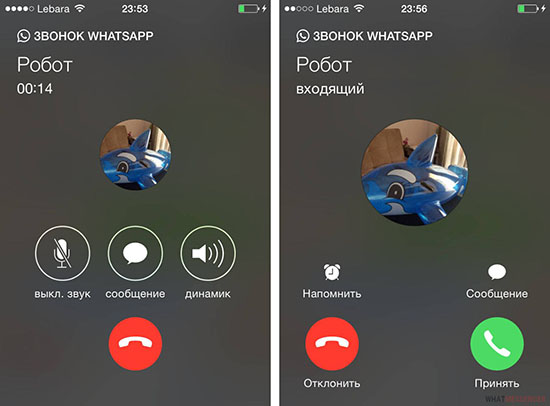
Почему не проходят входящие вызовы в WhatsApp и что делать
- старая версия программы;
- мобильное устройство не удовлетворяет системным требованиям.
Случаи, когда нет звонка в ватсапе при входящем вызове, решается двумя способами. Первое что следует сделать, обновить программу через официальный магазин приложений. App Store для iOS – телефоны iPhone, плееры iPod Touch, планшеты iPad и персональные компьютеры Macintosh (Mac). У телефонов на базе операционной системы Android – Google Play.
Второй и радикальный вариант для исправления положения – приобрести новое устройство. Сегодня телефоны, которые удовлетворяют минимальным требованиям уже стоят недорого в силу возросшей популярности подобных гаджетов.
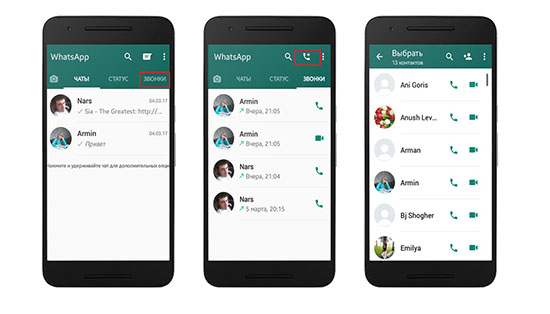
Звонка нет совсем
В некоторых случаях WhatsApp не звонит по ряду причин. Во-первых, отсутствие интернет-соединения. Необходимо убедиться, что сеть действительно работает. Во-вторых, проверить счет – возможно недостаточно средств. Это тоже становится весомой причиной отсутствия сети и соответственно звоноков по ватсапу.
Еще есть вероятность, отчего не проходят звонки в WhatsApp – абонент находится в стране, где на использование программы наложен запрет. Тогда сделать уже ничего не получится.
Обратите внимание! Запрет действует в Китае, ОАЭ Иране, Сирии, Северной Корее, Кубе. Если запланировано посещение этих мест, стоит заранее позаботиться об альтернативе ватсапу.
Оптимальное решение – перейти на мессенджер, разрешенный местными государственными органами.
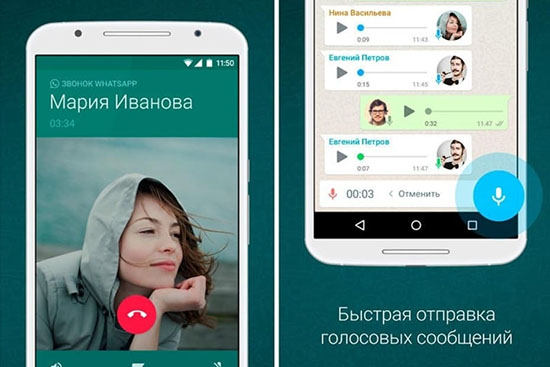
WhatsApp сбрасывает звонки
Возникает не самая приятная ситуация – звонок обрывается приложением во время разговора. Причинами такого поведения приложения становятся эти факторы:
- Нестабильная работа интернет соединения через wi fi.
- При включении специального режима, который экономит заряд батареи. Также есть ряд приложений с теми же опциями – их тоже многие устанавливают на устройства.
- Включен функционал Bluetooth.
При этом соединение будет сбрасываться при наличии любого из перечисленных выше факторов у одного из двух собеседников. Как вариант попробовать использовать другую сеть. Также режим энергосбережения переключить на средний уровень либо вовсе отключить на время разговора. Еще не помещает выключить модуль Bluetooth.
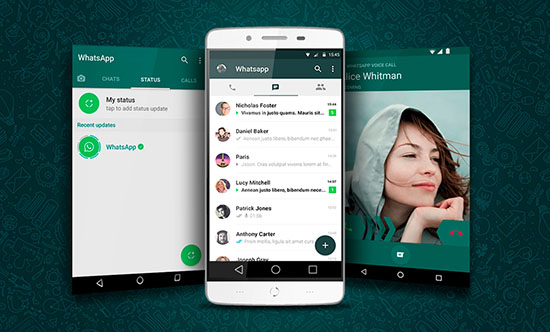
Не загорается экран
Если не видно на экране входящий звонок, то опять-таки здесь основная причина заключается в активированном режиме энергосбережения. Именно данная опция не дает установить соединение, скрывая входящие звонки. Функционал тем самым обеспечивает экономия заряда аккумулятора. А ведь эта опция заложена производителями в любом устройстве, независимо от вида операционной системы.
Чтобы решить ситуацию, когда не загорается экран, стоит обратиться к настройкам мобильного телефона или любого другого гаджета. У каждой модели, в зависимости от производителя свои пункты меню. Искать отображение уведомлений в случае блокировки экрана. Собственно этим и объясняется, почему WhatsApp не отображает звонок. Тогда входящие вызовы не будут скрываться из виду.
Нет звука и вибрации
При принятии входящего звонка либо в случае исходящего вызова отсутствует звук. То есть ваш собеседник не слышит, либо молчание со стороны звонившего. Есть риск, что на телефоне просто выключен микрофон или он уже занят другим приложением. Как итог – неслышно звонка в вотсапе.
Следует проверить «клавишу» отключения микрофона – она должна быть неактивной. В крайнем случае, нажать ее, после чего еще раз, проверяя результат. Если эти действия не помогают, тогда перезагрузить устройство. После запуска снова позвонить абоненту.
Помехой может стать включенный режим «Без звука». Причем функционал можно установить как для всех входящих, так и только для одного из контактов. И если не работают звонки в ватсап, стоит проверить настройки:
- Первым делом на устройстве запустить приложение WhatsApp.
- Открыть меню приложения, кликнув по трем точкам, что в верхнем правом углу, рядом с лупой.
- Выбрать пункт настройки, а далее нужная строчка «Уведомления».
- Спуститься в самый низ к разделу «Звонки». Там должна стоять мелодия, однако если не слышно входящий звонок, вероятно, там надпись – «Без звука». Причина ясна – стоит выбрать мелодию по своему вкусу.
Бывает, что WhatsApp не принимает звонок от конкретного абонента. Для исправления положения открыть с ним диалог и повторно используя меню (троеточие) убрать режим «Без звука».
Не удается осуществить исходящий звонок
И здесь загвоздка кроется в устаревшей версии программы. Следует регулярно обновляться, иначе зачастую WhatsApp начинает просто вредничать. Это несложно выполнять, поскольку встроенный функционал позволяет настроить соответствующие оповещения. Общий список официальных ресурсов:
- Play Маркет – к ОС Андроид.
- Microsoft Store – для владельцев гаджетов на базе Windows Phone.
- App Store – кому по душе больше iPhone с их операционной системой IOS.
Лучше загружаться именно с официальных ресурсов, ведь обращение к сторонним источникам может грозить «инфицированием» устройства.
Чтобы не возникала трудностей по части звонков по WhatsApp нужно следить за тем, чтобы был работающий Wi-Fi либо мобильный Интернет. В большинстве случаев многие трудности решаются перезагрузкой устройства.

Убедитесь, что подключение к Интернету работает
Одной из наиболее распространенных проблем, возникающих при использовании любого веб-приложения, является медленное или ненадежное подключение к Интернету. Слабая связь часто приводит к частым разъединениям и проблемам при отображении уведомлений как на iPhone, так и на Android. Поэтому самое первое, что вы должны сделать, это проверить, что ваш интернет не ограничен и работает нормально. Если вы находитесь на данных, убедитесь, что в этом районе есть хорошее покрытие 3g / 4g, и если вы используете Wi-Fi, убедитесь, что символ Wi-Fi в строке состояния не содержит восклицательного знака. Вы всегда можете перезапустить маршрутизатор, если что-то не так с вашим интернетом.
Разрешить использование фоновых данных
Иногда приложения могут иметь ограниченные фоновые данные, что экономит полосу пропускания, но также вызывает проблемы, такие как уведомления WhatsApp, которые не работают. Убедитесь, что фоновые данные не ограничены для WhatsApp, вы можете проверить это, выполнив следующие действия:
Шаг 1. Откройте «Настройки> Подключения> Использование данных» на вашем смартфоне. Шаг 2. Теперь выберите «Использование данных Wi-Fi», а затем выберите WhatsApp. Шаг 3: Включить «Разрешить использование фоновых данных».
Перезагрузите телефон
Это звучит очень просто, чтобы быть правдой, но большую часть времени он может творить чудеса. Просто перезагрузите телефон и проверьте, не устранена ли проблема:
iPhone: Нажмите и удерживайте «Боковая кнопка / Кнопка питания» в течение нескольких секунд, пока не появится слайдер питания, затем сдвиньте ползунок вправо и подождите, пока он не погаснет. Как только он выключится, нажмите и снова удерживайте кнопку «Сон / Питание» в течение нескольких секунд, пока iPhone не вернется назад.
Android: Нажмите и удерживайте кнопку «Питание» в течение нескольких секунд, появится меню. Найдите и нажмите «Перезапустить», иначе вы можете удерживать кнопку «Питание», пока ваш телефон не выключится, а затем снова удерживайте его в течение нескольких секунд, пока он не загрузится.
WhatsApp имеет доступ ко всем Разрешениям
Конфиденциальность - еще одна серьезная проблема для всех нас, поэтому для Android были установлены настройки разрешений. Он гарантирует, что приложение сможет получать доступ только к данным и аппаратным средствам, которые вы разрешаете в разрешениях. Однако вы можете изменить настройки тезисов и убедиться, что WhatsApp получает все разрешения, потому что он может создавать проблемы, такие как тоновый сигнал уведомления Whatsapp, который не работает или камера не работает. Так вы можете это сделать
Шаг 1. Откройте «Настройки» на телефоне Android. Шаг 2. Найдите «Приложения» и коснитесь его, затем найдите и нажмите «WhatsApp». Шаг 3: Теперь нажмите «Разрешения» и включите все все разрешения.
Очистите кеш WhatsApp
Шаг 1. Откройте «Настройки» на телефоне Android. Шаг 2: Нажмите «Приложения / приложения», а затем найдите WhatsApp из списка и коснитесь его. Шаг 3: Теперь нажмите «Хранение», а затем нажмите кнопку «Очистить кеш».
Включите уведомления WhatsApp
Возможно, вы случайно отключили уведомления для WhatsApp, поэтому никаких предупреждений и всплывающих окон не появляется. Однако вы можете снова включить его, выполнив следующие действия:
Шаг 1. Откройте WhatsApp на телефоне. Шаг 2. Откройте «Настройки> Уведомления». Шаг 3: Наконец, включите «Уведомление».
Сброс уведомлений WhatsApp
WhatsApp разрешает настройки уведомлений для каждого контакта, который у вас есть в вашем списке, вы можете сбросить настройки уведомлений, потому что большую часть времени он может вызвать проблемы с отображением уведомлений, вот как это сделать:
Шаг 1. Откройте приложение «WhatsApp» на устройстве Android. Шаг 2: Теперь нажмите значок «Меню», имеющий три точки в правом верхнем углу, а затем откройте «Настройки». Шаг 3: Нажмите «Уведомления», а затем еще раз нажмите «Меню» значок с тремя точками и, наконец, нажмите «Сбросить уведомления».
Обновить и переустановить WhatsApp
Устаревшие приложения могут принести много проблем, лучше всего часто обновлять все ваши приложения, чтобы убедиться, что вы получаете последние функции и лучший опыт. Вы можете попробовать обновить и переустановить приложение для исправления уведомлений и других проблем, выполните следующие действия:
iPhone: Откройте «Appstore» на вашем iPhone. Теперь нажмите значок «Обновить» внизу справа. Отобразится список всех приложений, имеющих обновления, просто нажмите «Обновить все» в правом верхнем углу.
Если вы хотите переустановить приложение, выполните следующие действия: Нажмите и удерживайте значок приложения «WhatsApp» на рабочем столе в течение нескольких секунд, он начнет колебаться. Нажмите значок «X» в правом верхнем углу значка приложения, он удалит приложение, которое теперь открывает «Appstore», и нажмите значок «Поиск» снизу и введите «WhatsApp». Теперь нажмите кнопку «Получить», чтобы снова установить приложение.
Вот как можно обновлять приложения на Android: Шаг 1. Откройте «Playstore» на Android-устройстве. Шаг 2: Нажмите значок трех линий, а затем нажмите «Мои приложения и игры». Шаг 3: Появится список доступных приложений для обновления, просто нажмите кнопку «Обновить все».
Вот как вы можете переустановить приложение на Android: Шаг 1. Откройте «Playstore» на вашем телефоне. Шаг 2. Поиск WhatsApp путем ввода в строке поиска. Шаг 3: значок WhatsApp появится в списке с кнопкой «Удалить», коснитесь его, как только процесс будет завершен, появится кнопка «Установить», а затем коснитесь этого.
Читайте также:


